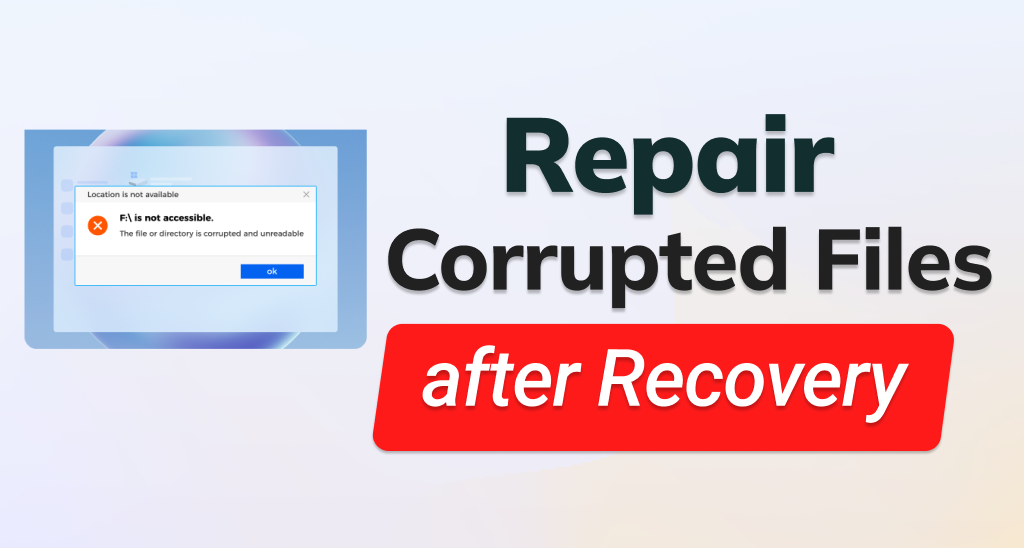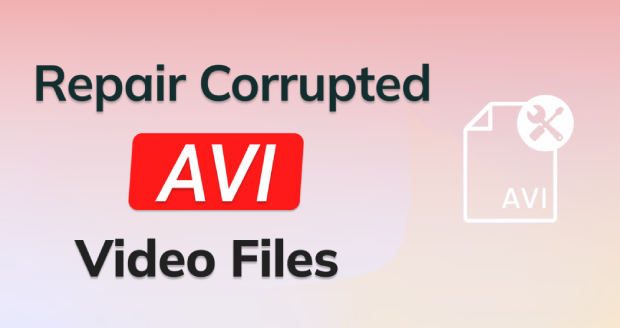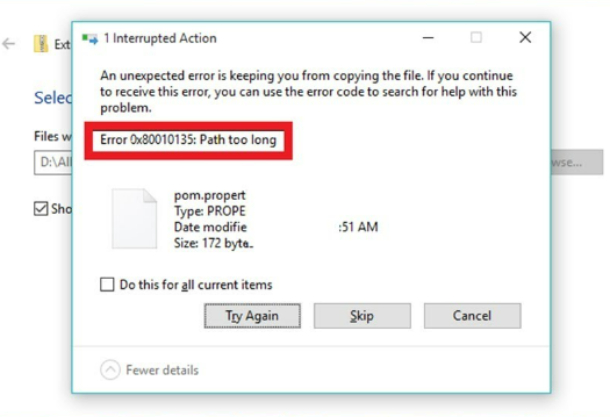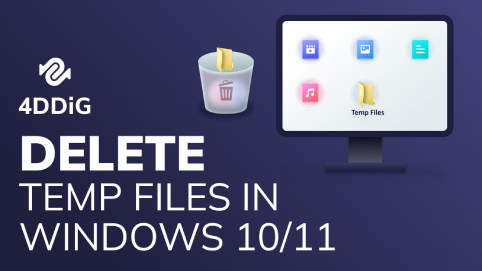Avete problemi con un file ppt danneggiato? Non preoccupatevi. Scoprite il modo più semplice - 4DDiG File Repair - per riparare un file PowerPoint danneggiato e salvare la vostra presentazione.
- Parte 1. Perché i File di Powerpoint si Corrompono?
- Parte 2. Il Modo Definitivo per Riparare i File di Powerpoint Corrotti
- Parte 3. Modi Alternativi per Riparare File di Powerpoint Corrotti
- Conclusioni
"Sto cercando di aprire il mio file PPTX che ho preparato per due settimane, ma continua a darmi il messaggio di errore 'il file è danneggiato e non può essere aperto PowerPoint 2016'. Devo consegnare una presentazione, quindi sono nel panico. C'è un modo per risolvere questo problema? Qualsiasi aiuto sarà apprezzato!".
Scoprire che la presentazione di PowerPoint è danneggiata proprio quando se ne ha più bisogno può essere un vero incubo. La frustrazione è reale, considerando che i file PowerPoint tendono a danneggiarsi a causa di vari fattori. Ma non temete! Siamo qui per darvi una mano. In questa guida completa abbiamo raccolto sei metodi semplici per riparare i file PowerPoint danneggiati. Inoltre, faremo luce sulle ragioni alla base di questi file corrotti, aiutandovi a evitare questo problema in futuro. Quindi, senza ulteriori indugi, scopriamo come riparare un file PowerPoint corrotto.
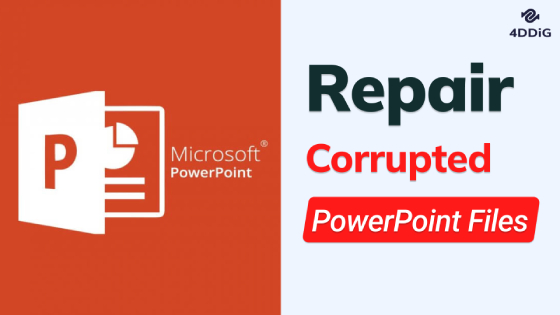
Parte 1. Perché i File di Powerpoint si Corrompono?
I file PowerPoint possono danneggiarsi per vari motivi, tra cui problemi software o hardware. Di seguito sono elencate alcune cause comuni di danneggiamento dei file PowerPoint:
- Arresti anomali o errori imprevisti dell'applicazione PowerPoint o del sistema operativo.
- Incompatibilità con plug-in o componenti aggiuntivi.
- Copia di file PPT o PPTX da un altro sistema.
- Applicazioni danneggiate.
- Attacco di malware o virus.
- Trasferimento incompleto da un dispositivo di archiviazione.
Parte 2. Il Metodo Definitivo per Riparare File di Powerpoint Corrotti
Quando ci si trova di fronte a un file PowerPoint danneggiato, la soluzione più efficace è utilizzare uno strumento di riparazione PowerPoint specifico tipo 4DDiG File Repair per recuperare la presentazione. Questo potente strumento è progettato per risolvere vari problemi con documenti, video, foto e audio. Se non riuscite ad aprire un file PowerPoint o riscontrate errori durante l'accesso al suo contenuto, 4DDiG File Repair può aiutarvi a ripristinare la presentazione con il suo contenuto originale, la formattazione e i media incorporati.
Ecco altri vantaggi che questo software all-in-one può offrire:
- Ripara documenti danneggiati di vari formati, tra cui Word, Excel, PPTX, PDF, PSD, PSB e altri ancora.
- Riparazione di più documenti di diversi formati in una sola volta.
- Ripristina video, foto e file audio nel loro formato originale.
- Offre una funzione di miglioramento della risoluzione video e la qualità delle foto.
Ora, analizziamo come riparare un file PowerPoint danneggiato utilizzando 4DDiG File Repair:
-
Scaricare e aprire lo strumento 4DDiG File Repair sul PC Windows. Scegliete "Ripara File" e poi fate clic su "Aggiungi" per importare il vostro file PowerPoint danneggiato.
DOWNLOAD GRATISPer PCDownload Sicuro
DOWNLOAD GRATISPer MACDownload Sicuro
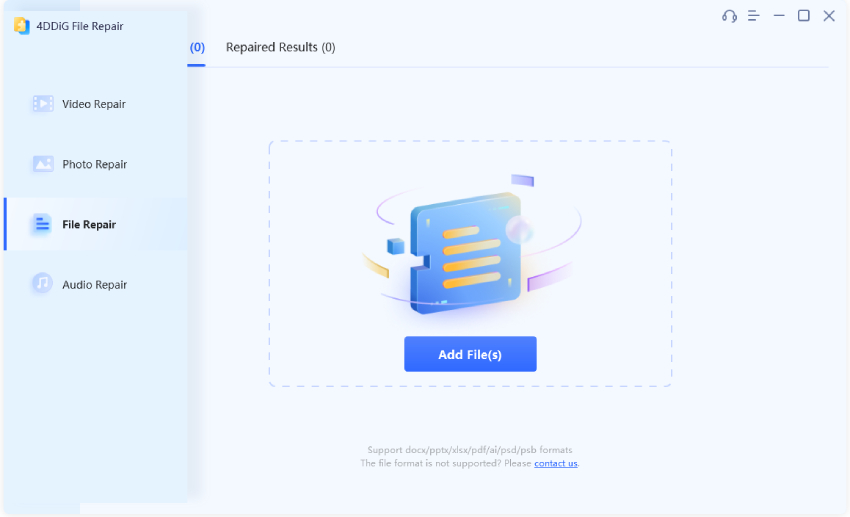
-
Una volta aggiunto il file PowerPoint danneggiato, fate clic su "Ripara". 4DDiG File Repair inizierà il processo di analisi e riparazione per risolvere qualsiasi corruzione all'interno del file PPTX.
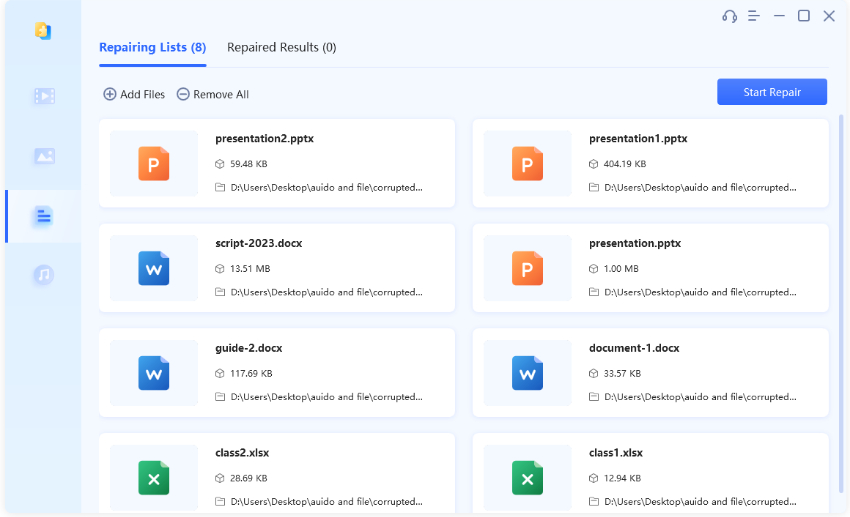
-
Al termine del processo di riparazione, fare clic su "Visualizza risultati" e visualizzare l'anteprima dei file riparati. Verificare che il file PPTX riparato sia corretto.
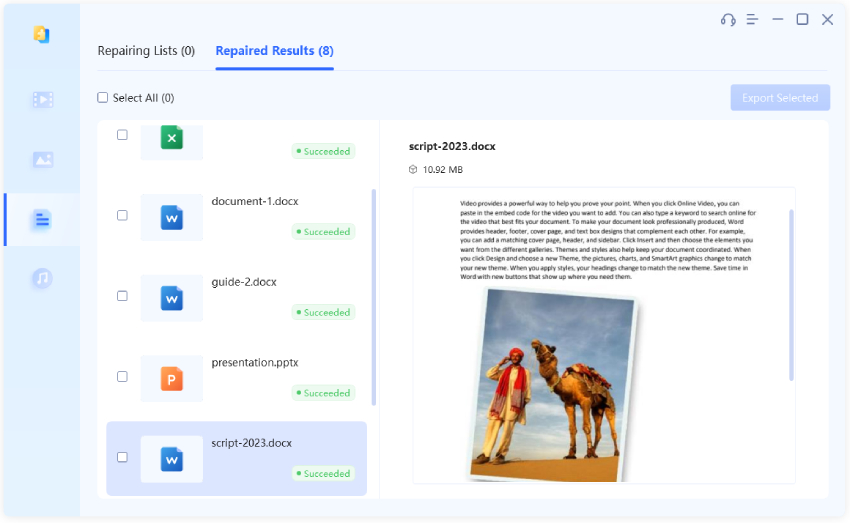
-
Se siete soddisfatti del file riparato, procedete a salvarlo facendo clic su "Esporta".
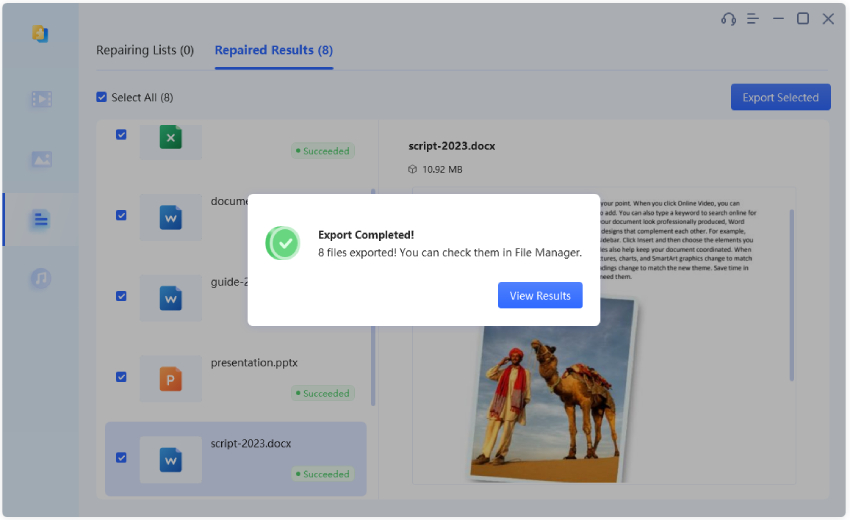
Parte 3. Modi Alternativi per Riparare File di Powerpoint Corrotti
Oltre a utilizzare 4DDiG File Repair come soluzione affidabile, esistono metodi alternativi che si possono provare per riparare i file PowerPoint danneggiati. Anche se questi metodi non garantiscono lo stesso livello di efficacia, offrono ulteriori strade da esplorare.
Ecco come riparare un file PowerPoint danneggiato in quattro modi:
Metodo 1: Ripara File di Powerpoint Corrotti con l’Opzione Apri e Ripara
L'opzione "Apri e ripara" è una funzione di riparazione di PowerPoint integrata, progettata per rilevare e risolvere i problemi all'interno di un file PowerPoint. È utile quando si incontra il messaggio di errore "Alcuni contenuti di questo file sono corrotti" o se si hanno difficoltà ad aprire o accedere a un file PowerPoint.
Ecco come utilizzare questa opzione per aprire un file PowerPoint danneggiato e recuperare l'accesso al suo contenuto.
- Avviare Microsoft PowerPoint sul computer.
-
Andate alla scheda "File" e fate clic su "Apri" > "Sfoglia".
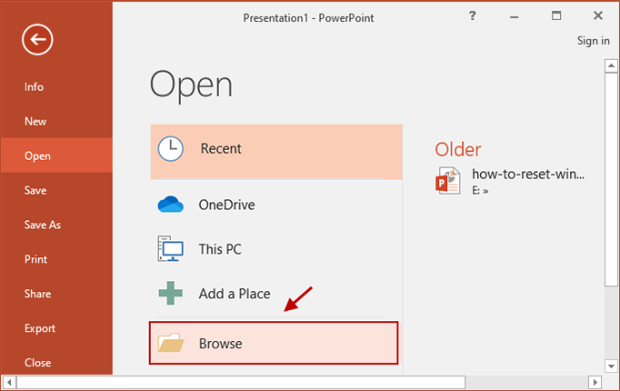
-
Sfogliare e selezionare il file di presentazione danneggiato. Quindi fate clic sul menu a tendina accanto al pulsante Apri e scegliete l'opzione "Apri e ripara".
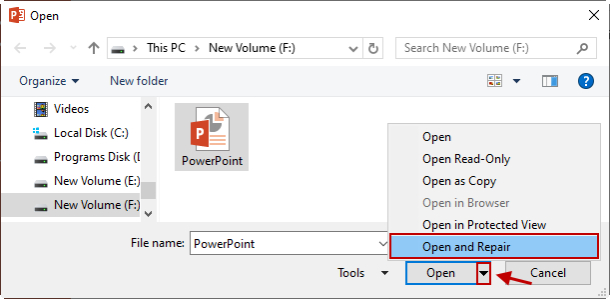
- Attendere che PowerPoint completi l'analisi e la riparazione di qualsiasi problema o corruzione rilevata nel file. Successivamente, aprire il file riparato per verificare se i problemi sono stati risolti.
Metodo 2: Usa Servizi di Riparazione File Online
Se la funzione di riparazione incorporata in PowerPoint non aiuta a risolvere il problema del file PowerPoint danneggiato, i servizi di riparazione dei file online come 4DDig Online File Repair offrono una soluzione comoda ed efficiente. Questi servizi sono specializzati nella riparazione e nel ripristino di file danneggiati, eliminando la necessità di software specializzati o di competenze tecniche.
Ecco come è possibile riparare online gratuitamente un file PPTX corrotto con 4DDiG Free Online Document Repair Tool.
- Accedere al sito Web ufficiale di 4DDig.
- Scegliere "Carica documenti" per aggiungere il file PowerPoint danneggiato. Lo strumento lo riparerà automaticamente.
- Visualizzare in anteprima il file PowerPoint riparato e scaricarlo sul computer.
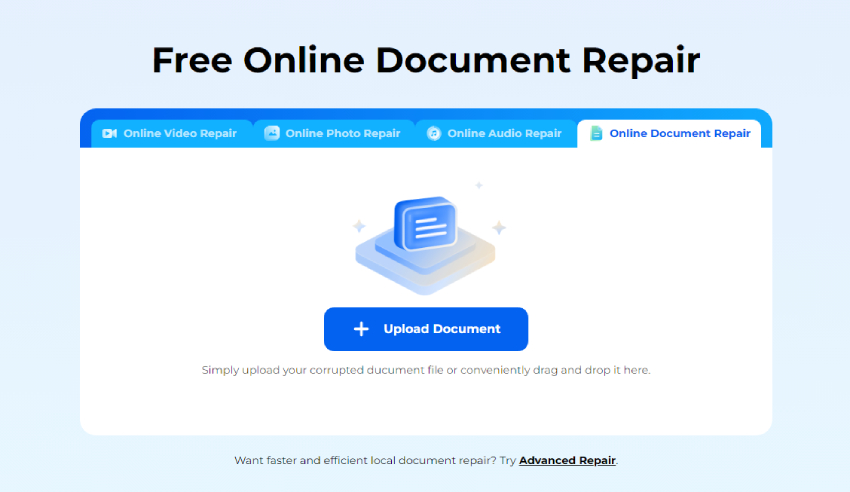
Metodo 3: Inserisci le Slide in una Presentazione Nuova
Se i metodi precedentemente indicati non riescono a recuperare il contenuto del file PowerPoint danneggiato e non è ancora possibile aprirlo, è probabile che il file abbia subito danni significativi. In questi casi, provate a creare una nuova presentazione vuota e a inserirvi le diapositive di quella danneggiata. In questo modo è possibile recuperare il contenuto non danneggiato e ricreare la presentazione da capo.
Ecco come riparare un file PowerPoint corrotto:
-
Aprite PowerPoint, andate al menu "Home" e fate clic su "Nuova diapositiva" > "Riutilizza diapositive".
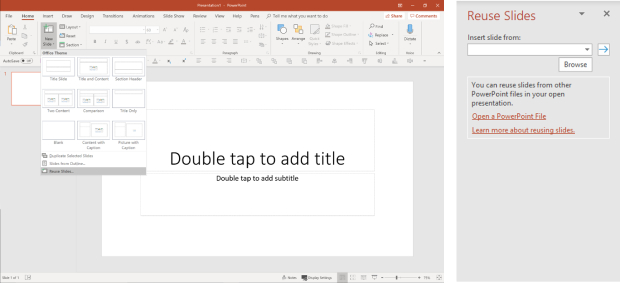
- Sfogliare e aprire la presentazione PPT danneggiata. Le diapositive della presentazione danneggiata appariranno nel pannello di destra.
-
Selezionate l'opzione "Mantieni la formattazione di origine" situata in basso. Quindi fate clic con il tasto destro del mouse su una qualsiasi diapositiva dell'anteprima e selezionate "Inserisci tutte le diapositive".
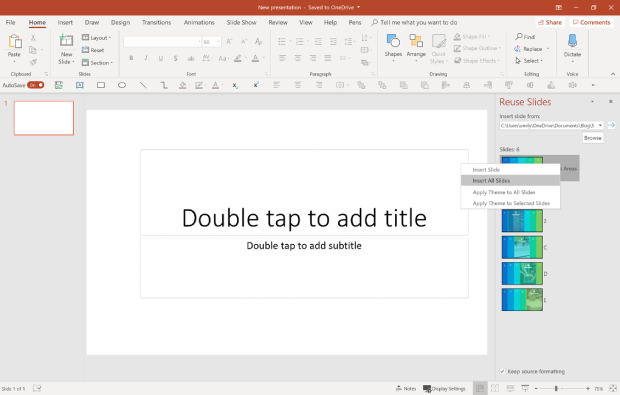
- Dopo che il file PowerPoint corrotto è stato inserito con successo nella presentazione vuota, premere i tasti Ctrl + S per salvare la nuova presentazione in una posizione diversa.
-
Ora è necessario ripristinare il tema originale della presentazione danneggiata. È sufficiente fare clic su Progettazione > Sfoglia temi nella categoria Temi e selezionare il file danneggiato.
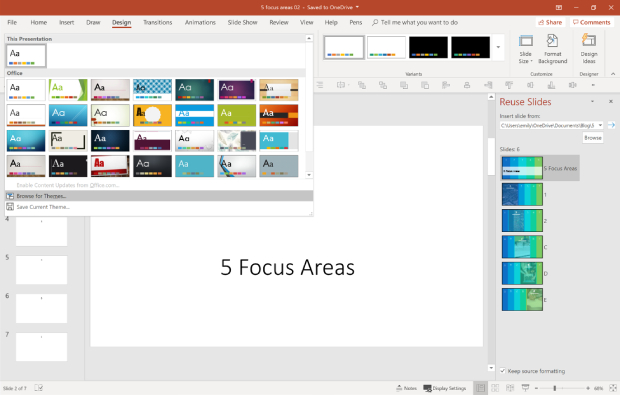
-
Fare clic su Applica e lo stesso tema verrà applicato al nuovo PPT.
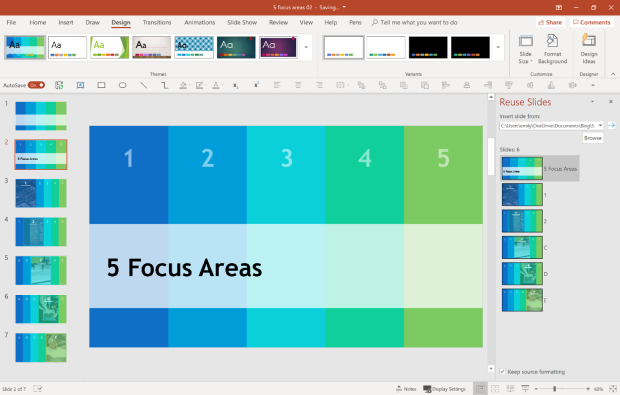
Metodo 4: Apri la Versione File Temporaneo della Presentazione
Quando si lavora a una presentazione in PowerPoint, il software crea automaticamente un file temporaneo come backup. Questo file temporaneo può servire come potenziale soluzione per aprire e ripristinare il file PowerPoint danneggiato. Ecco come recuperare un file PPT danneggiato utilizzando il file temporaneo:
-
Premere i tasti Win + R per aprire la finestra di dialogo "Esegui". Digitare "%temp%" (senza virgolette) e premere Invio.
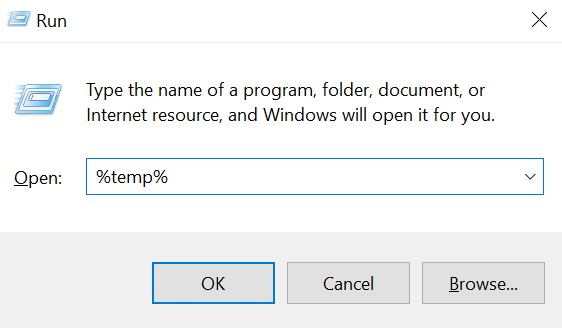
-
Nella directory dei file temporanei, fate clic sulla casella di ricerca in alto a destra e digitate "ppt*.tmp". Premete Invio e individuate il file temporaneo associato alla presentazione.
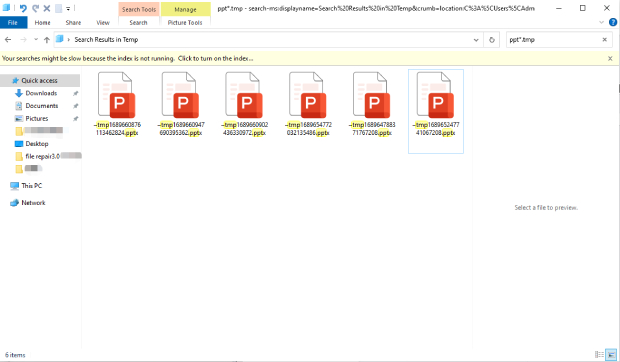
- Fare una copia del file temporaneo e incollarlo in un'altra posizione. Quindi rinominate la sua estensione da TMP a PPTX.
- Fare doppio clic sul file PowerPoint rinominato per aprirlo con PowerPoint.
Metodo 5: Salva la Presentazione in Formato RTF
Quando tutti gli altri metodi non riescono a riparare un file PowerPoint danneggiato, il salvataggio della presentazione nel formato RTF (Rich Text Format) diventa l'ultima risorsa. Sebbene questo metodo non conservi tutta la formattazione e le funzioni originali, spesso è in grado di recuperare il contenuto delle diapositive. Ecco i passaggi da seguire:
- Aprire la presentazione di PowerPoint danneggiata. Fare clic sulla scheda "File" e selezionare "Salva con nome".
- Scegliere una posizione per salvare il file e assegnare un nuovo nome, se desiderato.
-
Nella finestra di dialogo "Salva con nome", selezionare "Outline/RTF(*.rtf)" dal menu a discesa "Salva come tipo" e fare clic su Salva.
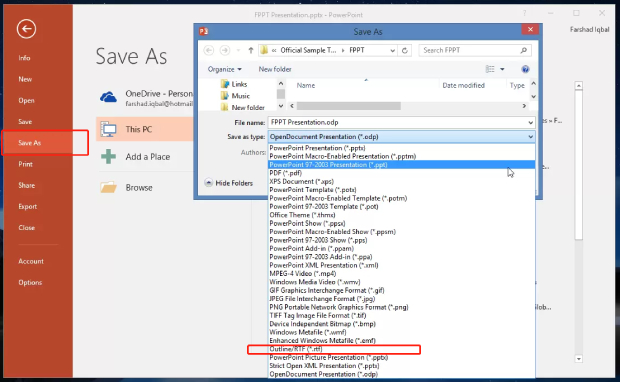
- Riavviare PowerPoint e andare al menu "File". Scegliete "Apri" e selezionate "Tutti i contorni" o "Tutti i file" dall'elenco "File di tipo".
- Individuare e aprire il file .rtf salvato in precedenza. PowerPoint ricreerà la presentazione in base alla visualizzazione dei contorni della presentazione originale.
Conclusioni
Quando si tratta di riparare un file PowerPoint danneggiato, esistono diversi modi semplici e veloci per farlo. Tuttavia, se avete a che fare con file gravemente danneggiati, lo strumento più affidabile ed efficace su cui fare affidamento è 4DDiG File Repair. Questa potente soluzione offre funzionalità di riparazione di più file e risolve in modo efficiente vari problemi con video, audio, documenti e foto. Utilizzando questo strumento, potete aspettarvi un processo di riparazione efficiente e risultati ottimali. Provate 4DDiG File Repair per ottenere il miglior risultato possibile nella riparazione dei vostri file PowerPoint danneggiati.